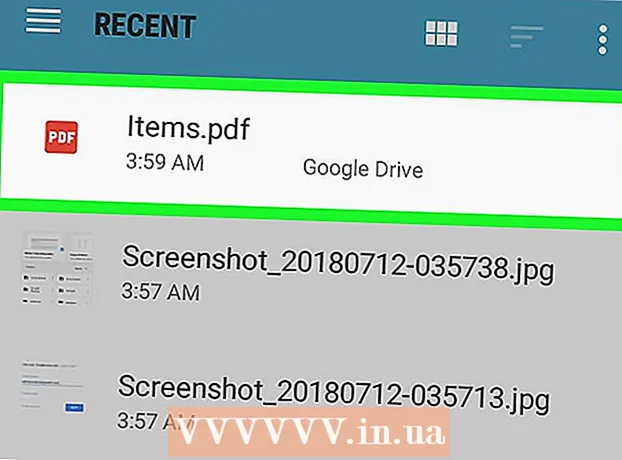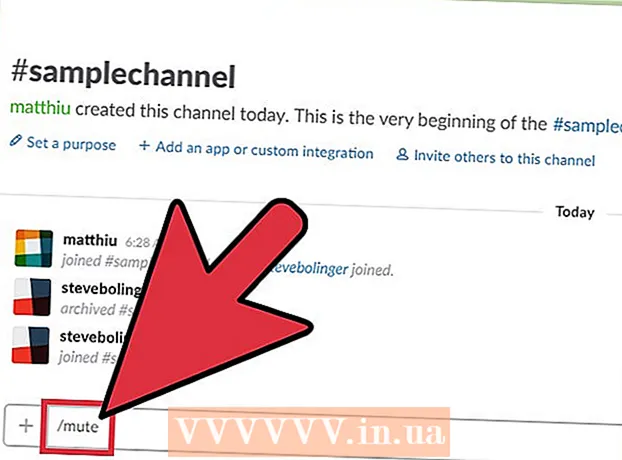Автор:
Charles Brown
Дата Створення:
9 Лютий 2021
Дата Оновлення:
1 Липня 2024

Зміст
- Крок
- Спосіб 1 з 3: Використання Провідника файлів
- Спосіб 2 з 3: Використання програми, яка створила файл
- Спосіб 3 з 3: Використання папки Documents
- Поради
- Попередження
- Потреби
Ця wikiHow вчить вас різним способам відкриття файлів на вашому ПК з Windows. Якщо у вас є програма, яку ви використовували для створення файлу, ви можете відкрити файл із програми. Ви також можете переглянути файл за допомогою Провідника Windows або з папки Документи.
Крок
Спосіб 1 з 3: Використання Провідника файлів
 Натисніть ⊞ Виграй+Е. При натисканні клавіші Windows (зазвичай у нижньому лівому куті клавіатури) та Е кнопку, відкрийте провідник файлів (Explorer).
Натисніть ⊞ Виграй+Е. При натисканні клавіші Windows (зазвичай у нижньому лівому куті клавіатури) та Е кнопку, відкрийте провідник файлів (Explorer).  Перейдіть до файлу, який ви хочете відкрити. Диски на вашому комп’ютері з’являться на лівій панелі Провідника файлів. Коли ви натискаєте диск або папку на лівій панелі, її вміст відображатиметься праворуч.
Перейдіть до файлу, який ви хочете відкрити. Диски на вашому комп’ютері з’являться на лівій панелі Провідника файлів. Коли ви натискаєте диск або папку на лівій панелі, її вміст відображатиметься праворуч. - Файли, завантажені з Інтернету, зазвичай зберігаються в папці Завантаження. Клацніть стрілку поруч із Цей ПК щоб розгорнути всі папки, натисніть Завантаження щоб відкрити цю папку.
- Якщо ви не впевнені, де знаходиться файл, натисніть Цей ПК на лівій панелі та введіть ім’я файлу (або його частину) у рядок пошуку у верхньому правому куті Провідника файлів. Натисніть ↵ Введіть щоб розпочати пошук.
 Двічі клацніть файл, щоб відкрити його. Це відкриє файл у програмі за замовчуванням.
Двічі клацніть файл, щоб відкрити його. Це відкриє файл у програмі за замовчуванням. - Якщо ви хочете вибрати конкретну програму для відкриття файлу, клацніть правою кнопкою миші на файлі, виберіть Відкрити за допомогою а потім виберіть програму. Відвідайте https://www.openwith.org, щоб отримати додаткову інформацію про те, як знайти потрібний додаток для відкриття файлу.
- Якщо файл - це файл ZIP (стислий), клацніть правою кнопкою миші на файлі та виберіть Розпакуйте тут. Це створює нову папку в поточному каталозі. Тепер ви можете двічі клацнути на новій папці, щоб побачити, що знаходиться всередині.
Спосіб 2 з 3: Використання програми, яка створила файл
 Відкрийте програму, яку хочете використовувати. Наприклад, якщо ви хочете відкрити документ Microsoft Word, запустіть Microsoft Word.
Відкрийте програму, яку хочете використовувати. Наприклад, якщо ви хочете відкрити документ Microsoft Word, запустіть Microsoft Word. - Усі програми, встановлені на вашому ПК, можна знайти в меню «Пуск», яке зазвичай знаходиться внизу ліворуч на екрані. Ви можете бути на Усі програми або Усі програми потрібно натиснути, щоб переглянути весь список.
- Ви також можете відкрити програму з панелі пошуку Windows. Клацніть на лупу або коло праворуч від кнопки «Пуск», введіть назву програми (наприклад, стати), а потім клацніть у результатах пошуку.
 Клацніть на елемент Файл і виберіть Відкривати. Це Файлменю зазвичай знаходиться в рядку меню у верхній частині екрана. Як тільки ви перейдете Відкривати зазвичай ви бачите провідник файлів.
Клацніть на елемент Файл і виберіть Відкривати. Це Файлменю зазвичай знаходиться в рядку меню у верхній частині екрана. Як тільки ви перейдете Відкривати зазвичай ви бачите провідник файлів. - Іноді в меню замість слова відображатиметься значок папки Файл.
- Якщо ви цього не зробите Файлменю, знайдіть меню чи кнопку з назвою Відкривати.
 Перейдіть до файлу, який потрібно відкрити. Якщо ви не бачите файл у списку, перейдіть до папки, де він зберігається. Ви можете зробити це за допомогою папок та дисків у лівій частині браузера файлів.
Перейдіть до файлу, який потрібно відкрити. Якщо ви не бачите файл у списку, перейдіть до папки, де він зберігається. Ви можете зробити це за допомогою папок та дисків у лівій частині браузера файлів.  Виберіть файл і натисніть Відкривати. Це відкриє файл, щоб ви могли переглядати та / або редагувати його в поточній програмі.
Виберіть файл і натисніть Відкривати. Це відкриє файл, щоб ви могли переглядати та / або редагувати його в поточній програмі.
Спосіб 3 з 3: Використання папки Documents
 Відкрийте папку Документи. Багато програм Windows зберігають файли у папці "Документи" за замовчуванням. Є кілька способів зробити це:
Відкрийте папку Документи. Багато програм Windows зберігають файли у папці "Документи" за замовчуванням. Є кілька способів зробити це: - Клацніть меню «Пуск», яке зазвичай знаходиться внизу ліворуч на екрані, а потім клацніть папку Документи.
- Клацніть коло або збільшувальне скло праворуч від меню «Пуск», введіть документи у рядку пошуку, а потім клацніть папку Документи в результатах пошуку.
- Двічі клацніть на папці Документи на робочому столі.
- Двічі клацніть на Цей ПК або Комп’ютер на робочому столі, потім двічі клацніть Документи.
 Двічі клацніть файл, який потрібно відкрити. Це відкриє файл у програмі за замовчуванням для перегляду та / або редагування.
Двічі клацніть файл, який потрібно відкрити. Це відкриє файл у програмі за замовчуванням для перегляду та / або редагування. - Ви також можете відкрити файл з іншою програмою, клацнувши його правою кнопкою миші, Відкрити за допомогою а потім виберіть інший додаток.
- Відвідайте https://www.openwith.org, щоб отримати додаткову інформацію про те, як знайти потрібний додаток для відкриття файлу.
Поради
- Безкоштовні програми для читання працюють так само добре, як оригінальне програмне забезпечення для відкриття файлів.
- Файл, надісланий вам електронною поштою, відкриється, коли ви двічі клацнете на ньому, якщо на вашому комп’ютері встановлена правильна програма.
Попередження
- Стиснуті файли можуть вимагати спеціальної обробки, включаючи дотримання специфічних вимог (таких як доступ до пароля), встановлених під час архівування.
Потреби
- Комп’ютер
- Застосовувана програма, якщо вона у вас є
- Система Windows